想要调整下图片背景颜色,你们知道使用Photoshop软件是怎么调整的吗?下文就为你们带来了Photoshop调整图片背景颜色的具体操作流程。

打开Photoshop软件,导入一张图片,如图,点击右侧的【通道】,对应的通道有3种,分别为红、绿、蓝通道,
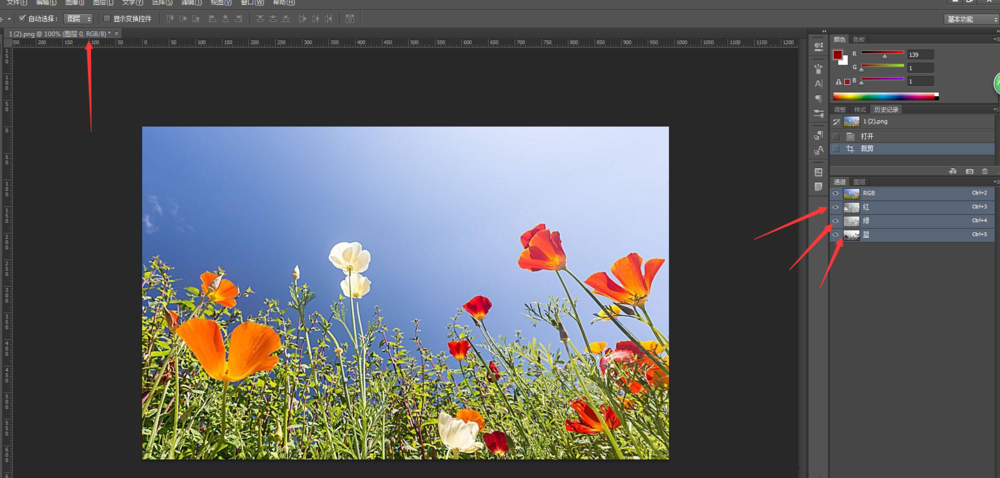
单击红色通道,按快捷键【Ctrl+M】,打开曲线窗口,上下拉动曲线,可以调整图片中红色的数量,
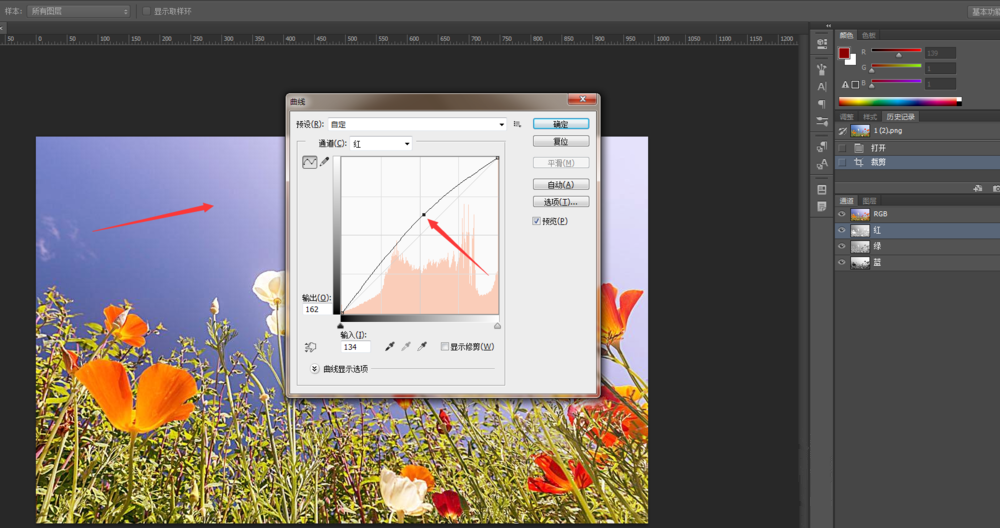
向上移动曲线,增加红色数量,效果如图,
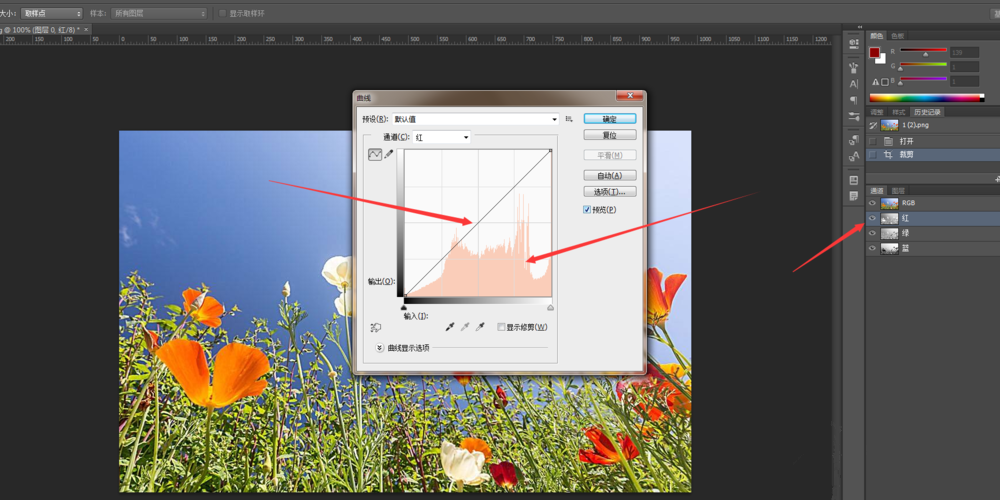
向下移动曲线,减少红色数量,效果如图,
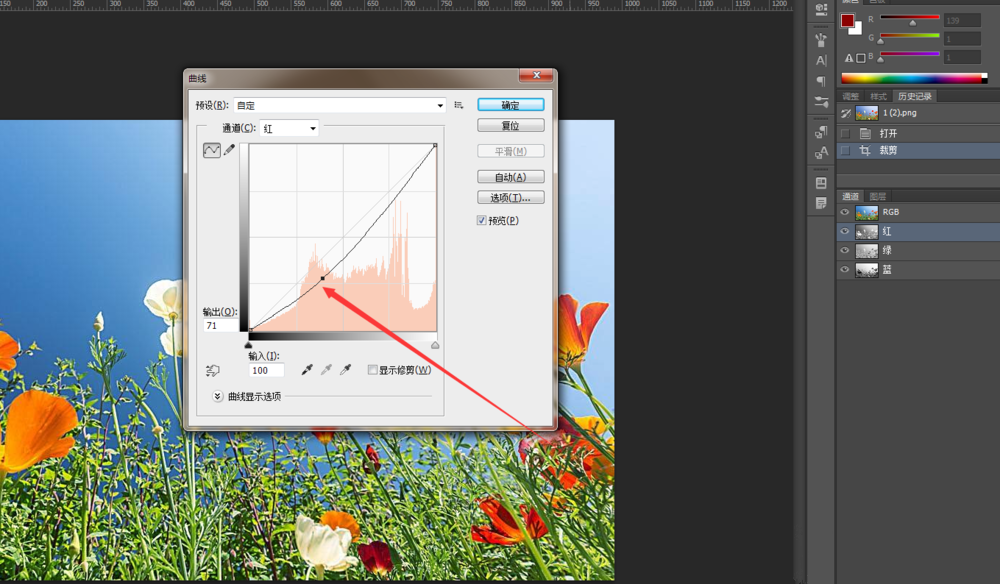
单击绿色通道,按【快捷键】Ctrl+M,打开曲线窗口,同样的方法,拉动曲线来调整图片中绿色的数量,
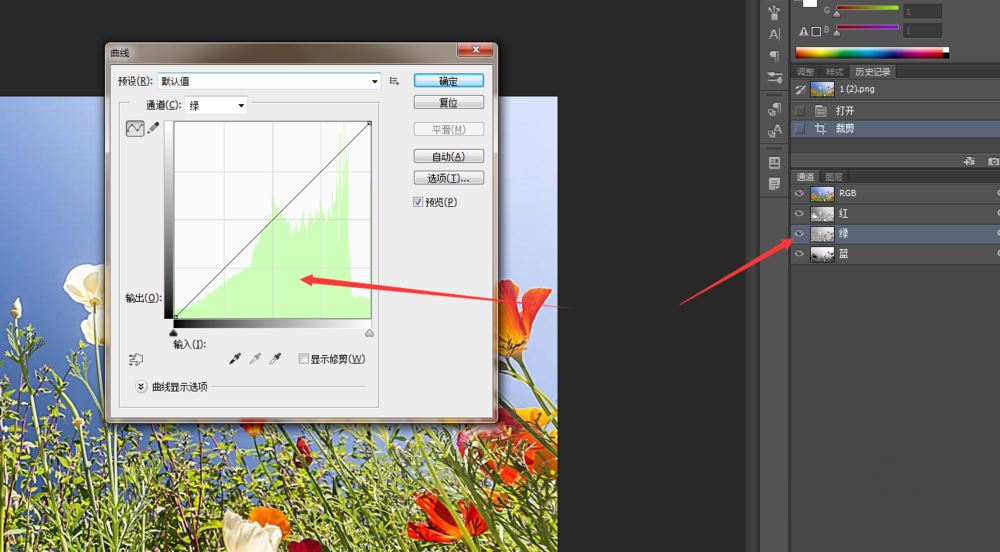
向上移动曲线,增加绿色数量,效果如图,
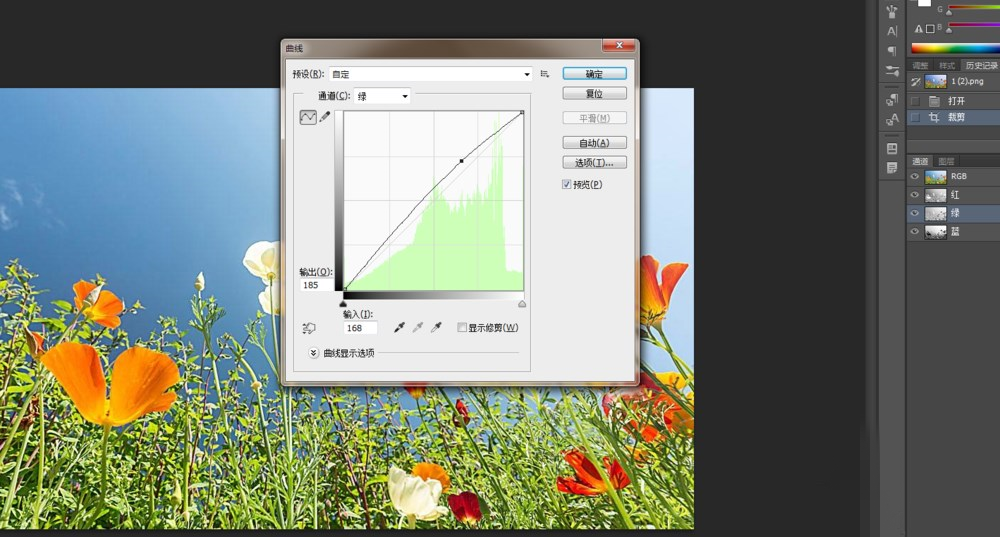
向下移动曲线,减少图片中绿色数量,效果如图,
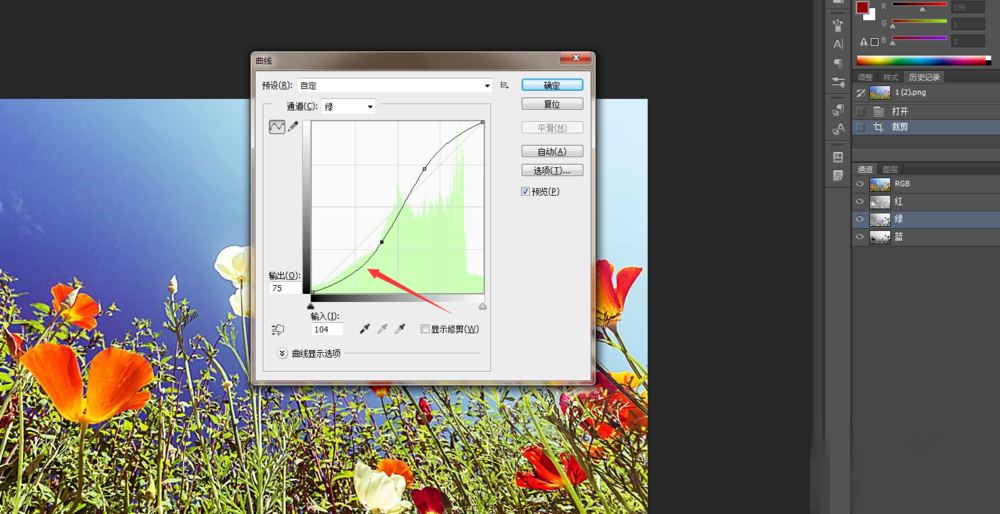
根据上文讲解的Photoshop调整图片背景颜色的具体操作流程,你们是不是都学会了吧!
 天极下载
天极下载






























































